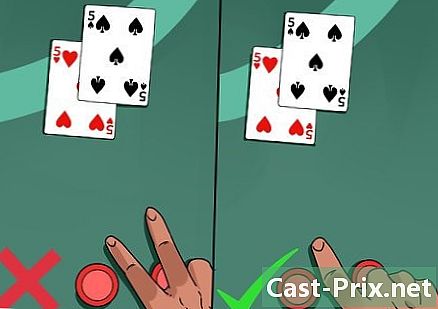Järjehoidjate eemaldamine brauserist
Autor:
Randy Alexander
Loomise Kuupäev:
24 Aprill 2021
Värskenduse Kuupäev:
1 Juuli 2024

Sisu
- etappidel
- 1. meetod - Chrome
- 2. meetod: Internet Explorer
- Servameetod 3
- Firefoxi 4. meetod
- 5. meetod Safari
- 6. meetod: Chrome (mobiilseadmetele)
- 7. meetodi Safari (iOS)
- 8. meetod Androidi brauser
Järjehoidjad (või lemmikud) on suurepärane viis lehtede märkimiseks, mida soovite hiljem näha. Kuid neid on nii lihtne luua, et nad vohavad "suure V" kiirusega ja aeg-ajalt on hea väike puhastus läbi viia. Ükskõik, millist brauserit kasutate, saate oma lemmikud mõne hiireklõpsuga kustutada.
etappidel
1. meetod - Chrome
-

Paremklõpsake lemmikut ja valige maha tõmbama. Chrome'is saate igal ajal lemmikul paremklõpsake ja valige maha tõmbama et see jäädavalt kustutada. Seda saate teha oma lemmikute ribalt, lemmikute halduri kaudu või jaotise loendist. lemmikute Chrome'i menüüst. Teilt ei küsita kinnitust, et soovite lemmikud kustutada. -

Avage lemmikute haldur. Kõigi oma lemmikute korraga vaatamiseks saate kasutada Chrome'i lemmikute halduri tööriista. Uuel vahekaardil saab seda avada mitmel viisil:- klõpsake nuppu menüü Chrome'is ja valige lemmikute → Lemmikute haldur, et seda uuel vahelehel avada,
- press ⌘ käsk/Ctrl+Vahetus+O lemmikute halduri avamiseks uuel vahelehel,
- tüüp kroom: // järjehoidjad lemmikute halduri laadimiseks aktiivsele vahekaardile aadressiribale.
-

Sirvige oma lemmikuid. Kõik teie lemmikud kuvatakse lemmikute halduris. Saate kaustu laiendada, et näha sees olevaid lemmikuid.- Kui olete Chrome'i sisse logitud oma Google'i kontoga, on kõigil teie sünkroonitud seadmetel samad lemmikud.
- Kui kustutate kausta, kustutavad see kõik lemmikud.
-

Kuva lemmikute riba. See riba kuvatakse teie aadressiriba all, see võimaldab kuvada teie lemmikuid. Saate lemmikud sellest kiiresti kustutada.- Klõpsake nuppu menüü Chrome'is ja valige lemmikute → Vaadake lemmikute riba.
- press ⌘ käsk/Ctrl+Vahetus+B.
2. meetod: Internet Explorer
-

Paremklõpsake suvalist lemmikut ja valige eemalda. Internet Exploreris räägime pigem "lemmikutest" kui "järjehoidjatest". Neid saab kustutada ükskõik kuhu, klõpsates neil ja valides eemalda. Saate need kustutada saidi külgribalt lemmikute või menüüribalt lemmikute. -

Avage külgriba lemmikute oma lemmikute kuvamiseks. Külgribal kuvatakse kõik teie salvestatud lemmikud. Selle avamiseks on mitu võimalust:- klõpsake tärni nuppu (☆) ja seejärel vahekaarti lemmikute
- press Alt+C ja klõpsake vahekaarti lemmikute
-

Avage haldur lemmikute oma lemmikute kuvamiseks. Samuti on teil võimalus oma lemmikuid vaadata, kasutades haldurit lemmikute. See võimaldab teil oma lemmikkaustu laiendada ja peita:- klõpsake menüüd lemmikute ja valige Korraldage lemmikud. Kui te ei näe menüüd lemmikute, vajutage Alt,
- klõpsake üks kord kausta laiendamiseks või peitmiseks,
- kausta kustutades kustutatakse kõik sees olevad lemmikud.
-

Leidke Windows Exploreris oma lemmikud. Internet Explorer salvestab teie lemmikud failidena, mida leiate Windows Explorerist. See lihtsustab suure hulga lemmikute eemaldamist.- Avage Windows Exploreri aken (⊞ Võida+E) ja jätkake C: Users kasutajanimi lemmikutesse. Kõik teie Internet Exploreri lemmikud kuvatakse failide ja kaustadena.
- Võite lemmikfailid prügikasti lohistada, paremklõpsake sellel ja valige eemalda.
Servameetod 3
-

Vajutage nuppu või klõpsake seda nuppu keskus. See näeb välja nagu 3 rida, mis sümboliseerivad lõiku. -

Toksake või klõpsake vahekaarti Lemmikud. Longletti tähistab täht (☆). Edge'is räägime pigem "lemmikutest" kui "järjehoidjatest". -

Paremklõpsake lemmikut või vajutage seda pikalt ja valige eemalda. See võimaldab teil selle kohe kustutada. Kausta kustutamisel kustutatakse ka kõik sees olevad lemmikud.- Kausta ei saa kustutada Lemmikriba.
Firefoxi 4. meetod
-

Järjehoidjate külgriba avamine. Lihtsaim viis kõigi oma Firefoxi järjehoidjate kiireks nägemiseks on järjehoidjate külgriba kasutamine. Klõpsake nupu kõrval olevat trombooninuppu järjehoidja ja valige Kuva järjehoidjate külgriba. -

Järjehoidjate nägemiseks laiendage kategooriaid. Teie lisatud järjehoidjad sorteeritakse erinevatesse kategooriatesse. Laiendage neid, et vaadata olemasolevaid järjehoidjaid või otsida otsingukasti abil konkreetseid järjehoidjaid. -

Paremklõpsake järjehoidjal ja valige eemalda selle eemaldamiseks. Järjehoidja kustutatakse kohe.- Võite paremklõpsake järjehoidjat mis tahes asukohas, sealhulgas järjehoidjate menüüs, järjehoidjaribal või mujal, kus võite järjehoidjaid leida.
-

Järjehoidjate haldamiseks avage raamatukogu. Kui peate kustutama palju järjehoidjaid, on raamatukogu koht, kust saate neid hõlpsalt leida ja kustutada.- Klõpsake kirjaklambri nuppu ja valige Vaadake kõiki järjehoidjaid või vajutage ⌘ käsk/Ctrl+Vahetus+B.
- Valige mitu järjehoidjat korraga, hoides all nuppu Ctrl/⌘ käsk, klõpsates igal järjehoidjal.
5. meetod Safari
-

Klõpsake menüüd lemmikute ja valige Redigeeri lemmikuid. See avab lemmikute halduri.- Võiks ka pigistada ⌘ käsk+Võimalus+B.
-

Vajutage Ctrl + klõps kõigil lemmikutel, mille soovite eemaldada ja valida eemalda. See kustutab lemmiku kohe. -

Vajutage Ctrl + klõps lemmikriba lemmikute hulgast, et neid kustutada. Safari lemmikute ribalt saate lemmikud kiiresti kustutada, paremklõpsates sellel ja valides eemalda .
6. meetod: Chrome (mobiilseadmetele)
-

Vajutage Chrome'i menüü nuppu (⋮) ja valige lemmikute. See avab salvestatud lemmikute loendi. Kui te nuppu ei näe ⋮ , tõmmake leht veidi alla.- Kui olete sisse logitud oma Google'i kontoga, kuvatakse kõik sünkroonitud lemmikud.
- Protsess on sama Androidi ja iOS-i puhul.
-

Vajutage nuppu Menüü (⋮) lemmiku lähedal, mille soovite kustutada. See võimaldab avada väikese menüü. -

Vajutage eemalda lemmiku eemaldamiseks. See kustutatakse kohe.- Kui kustutasite lemmiku kogemata, võite ikkagi vajutada tühistama selle taastamiseks. See valik on saadaval ainult mõni sekund.
- Kausta kustutamisel kustutatakse ka kõik sees olevad lemmikud.
-

Mitme keele keelamiseks vajutage lemmikut pikalt. Kui vajutate lemmikut kaua, sisenete valimisrežiimi. Seejärel võite nende lisamiseks valikusse vajutada mitu lemmikut. -

Kustutage valitud järjehoidjad, koputades prügikasti. See kustutab kõik valitud lemmikud.
7. meetodi Safari (iOS)
-

Vajutage nuppu lemmikute. Leiate selle iPhone'i ekraani allosas või iPadi ekraani ülaservas. -

Vajutage vahekaarti lemmikute. See kuvab kõik teie salvestatud lemmikud. -

Vajutage nuppu muuta. See võimaldab teil üksused loendist kustutada.- Kui lemmik, mida soovite kustutada, on kaustas, avage see esmalt ja vajutage muuta.
-

Puudutage kustutatava lemmiku või kausta kõrval olevat nuppu "-". Vajutage maha tõmbama kinnitamiseks.- Kaustu ei saa kustutada lemmikute või ajalooline, kuid saate kustutada sees olevad üksused.
8. meetod Androidi brauser
-

Vajutage nuppu Järjehoidjad ekraani ülaosas. Nupp sisaldab järjehoidja ikooni. See võimaldab teil avada oma brauseri järjehoidjate halduri. -

Vajutage pikalt kustutatavat järjehoidjat. See avab uue menüü. -

Vajutage Kustuta järjehoidja järjehoidja eemaldamiseks. Kui olete kinnitanud, kustutatakse järjehoidja ja te ei saa seda taastada.- Kausta kustutamisel kustutatakse kõik sees olevad järjehoidjad. Teil palutakse siiski kinnitada kustutamine kõigist neist.